Фильтрация.
В каждом заголовке поля в крайней правой части есть кнопка со стрелочкой. Это - кнопка быстрого фильтра (Рисунок 4). Нажав на ней один раз левую кнопку мыши, Вы увидите выпадающий список, в котором будут все, уже имеющиеся записи в поле. Выбрав нужную запись, щелкните по ней левой кнопкой мыши: в таблице останется информация только об этих записях. Задавать фильтры можно во всех полях. Кроме уже имеющихся записей Журнала сообщений в выпадающем списке есть запись Все – без фильтра. Если выбрать эту запись – в таблице будут отображены все записи Журнала сообщений. Это один из способов отмены фильтрации.
При задании фильтрации в нижней части окна задачи Журнал сообщений появится так называемая область фильтра. В ней есть два элемента управления: крестик и галочка:

Для того, чтобы снять фильтрацию сразу всех полей, в нижней строке щелкните левой кнопкой мыши по галочке, рядом с которой указана примененная группировка. Это еще один способ отмены фильтрации. Убрать область фильтра, можно, щелкнув по X в левом углу нижней строки.
Кроме уже имеющихся в Журнале сообщений записей и записи
Все – без фильтра в выпадающем списке есть запись Задать фильтр…. Выбрав ее с помощью мыши, Вы увидите окно, в котором сможете самостоятельно задавать фильтры. В появившемся окне, в верхнем левом поле, выберите нужное условие соответствия: равно, не равно, меньше чем, меньше либо равно, больше чем, больше либо равно, соответствует шаблону, не соответствует шаблону, пусто, не пусто. Если выбрано одно из условий : соответствует шаблону, не соответствует шаблону, тогда в шаблоне можно использовать специальные управляющие символы «_» и «%». Символ «_» означает ровно один любой символ. Символ «%» означает любое количество символов. Если надо управляющий символ использовать как обычный, то перед ним нужно поставить символ «\».
В соседнем окне впишите искомый текст. Логические операции And и Or служат дополнительными фильтрами:
And – все условия должны быть выполнены;
Or – хотя бы одно из условий должно быть выполнено.
Пример: щелкните на кнопке быстрого фильтра в заголовке поля Тип, выберите в выпадающем списке запись Задать фильтр… В появившемся окне, в левом верхнем поле, выберите равно в правом верхнем поле, наберите Info. Нажмите на кнопку Да.

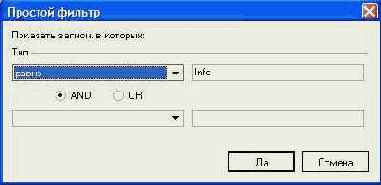
При этом в таблице будут отображены только те записи, у которых поле Тип
имеет значение Info. Далее, в заголовке поля Сообщение, щелкните на кнопке быстрого фильтра, выберите в выпадающем списке: Задать фильтр…. В появившемся окне, в левом верхнем поле, выберите равно, в правом верхнем поле наберите текст: Задача% и нажмите Да. В таблице будут отображены только записи с информацией о запусках задач.
Раздел 8. Термины и сокращения, принятые в данном руководстве
admin
Термин системы Мастер звонков. Название административного режима работы. В документации может называться как режим администратора. Это служебный режим работы. При инсталляции системы Мастер звонков для нее задаются все основные параметры: путь к базе данных, имя и пароль пользователя базы данных, имя или IP-адрес компьютера, на котором будет работать программа cslapp.exe в режиме server. В режиме admin системный администратор может позже изменять указанные параметры, редактировать все необходимые справочники в базе данных системы, просматривать содержимое Журнала сообщений
(один из программных модулей Мастера звонков) и др. В режиме admin так же, как и в режиме server, может работать только один экземпляр программы cslapp.exe.
Cslapp.exe
Основной исполняемый файл системы Мастер звонков (приложение Windows). Конкретная функциональность данного приложения зависит от выбранного режима
работы программы cslapp.exe
logger
Термин системы Мастер звонков. Служебный режим работы. Другое название – режим регистратора. Режим logger
предназначен для приема информации о звонках из АТС в компьютер, настройки параметров подключений АТС, параметров COM-порта, регистрации подключения АТС в базе данных.
Программа в данном режиме
устанавливается на том компьютере, к которому подключена/подключены АТС. Если у Вас количество АТС превышает количество COM-портов компьютера – можно установить дополнительные COM-порты на Ваш ПК. Если и этого недостаточно (количество АТС еще больше) – можно устанавливать программу в режиме logger на других компьютерах по мере необходимости. Максимальное количество АТС, подключенных к системе Мастер звонков, не должно превышать 999.
processer
Термин системы Мастер звонков. Служебный режим работы. Другое название режима
– режим декодировщика (иногда - разборщик). Режим processer предназначен для обработки (декодирования) записей о звонках, принятых от АТС и сохранения обработанной информации в базе данных. Как минимум, один экземпляр программы cslapp.exe должен работать в режиме
prоcesser. При большом потоке звонков, а также - при увеличении количества АТС в системе - нагрузка на программу в режиме processer увеличивается. Для снижения этой нагрузки можно запускать программу в данном режиме на других компьютерах. За разбор (декодирование) записей о звонках от АТС отвечают программные модули – декодировщики (см. декодировщик).
server
Термин системы Мастер звонков. Название основного служебного режима
системы Мастер звонков. Другое название – сетевой сервер системы Мастер звонков (или просто – сервер, если это не оговорено отдельно). В данном режиме может работать только один экземпляр программы cslapp.exe во всей сетевой распределенной системе Мастер звонков. В этом режиме
программа принимает и обрабатывает сетевые запросы от программ-клиентов.
SMDR
Station Message Detailed Recording, иногда – CDR - Call Detailed Recording.
Спецификация, относящаяся к способу вывода детальной информации о звонках из АТС. SMDR/CDR предполагает вывод текстовой информации о звонках через RS-232 порт ATC для печати на подключенном к АТС принтере с последовательным асинхронным интерфейсом RS-232. Это позволяет подключать АТС к COM-порту персонального компьютера.
Также аббревиатуры SMDR/CDR
часто применяются к форматам данных, выходящих из АТС через порт RS-232 (говорят, например – SMDR-формат). Универсального такого формата не существует, различные модели АТС различных фирм-производителей выдают данные в разных форматах. Общим является то, что форматы текстовые, поскольку предполагается их печать на принтере.
user
Термин системы Мастер звонков. Другое название режима – пользовательский режим. Режим user предназначен для работы пользователя: составления, сохранения и печати отчетов о звонках, настройки параметров для дальнейшей работы с отчетами и т.д. Программу в данном режиме можно запускать необходимое количество раз на различных компьютерах в сети. Информация для отчетов выбирается из единой для всей системы базы данных, куда поступает информация со всех АТС, подключенных к системе. Именно в этом режиме пользователь получает всю доступную информацию в форме отчетов, внешний вид которых также задается пользователем.
Декодировщик
Термин системы Мастер звонков. Тип программного модуля, отвечающего за декодирование SMDR-формата конкретной модели АТС. Это файлы в системе Мастер звонков с расширением .bpl (такое расширение имеют, вообще говоря, все программные модули в системе Мастер звонков). В системе должно быть столько декодировщиков, сколько различных моделей АТС (а точнее – SMDR-форматов) в ней имеется. Если подключается новая модель АТС, декодировщика для которой в системе еще нет – см. разделы Поддерживаемые модели АТС. Режим admin и Техническая поддержка настоящего руководства.
Задача
Термин системы Мастер звонков, обозначает программный модуль системы. Программный модуль (задача) – это основная минимальная программная единица системы Мастер звонков. Часть задач запускается и работает в системе автоматически, остальные – доступны для запуска/завершения пользователем системы. Такие задачи можно увидеть и запустить путем нажатия на соответствующую пиктограмму на панели Группы задач программы cslapp.exe.
Клиентское приложение
См.
Программа-клиент системы Мастер звонков.
Конфигурация
Термин системы Мастер звонков. Везде в тексте данного руководства обозначает
папку с файлами конфигурации системы. Выбрать ту или иную конфигурацию
означает выбрать соответствующую папку. Конфигурациям можно давать имена (см. раздел Файлы конфигурации системы Мастер звонков). Конфигурация
системы Мастер звонков – это папка, содержащая три файла: classes.paq, license.paq и common.paq. Конфигурация определяет функциональность системы Мастер звонков и хранит отдельные ее параметры.
Лицензионный номер копии
Лицензионный номер копии программного продукта Мастер звонков – номер, который присваивается каждой копии системы. Его значение можно увидеть в пункте главного меню приложения – О программе. Данный номер всегда требуется при обращении в службу технической поддержки (см раздел Техническая поддержка).
Мастер звонков
Система автоматизированного учета использования телефонных линий, разработанная компанией ООО “Лаборатория Корпоративных систем”. Система позволяет объединить требуемое количество АТС в единый аппаратно-программный комплекс, который включает в себя офисные АТС, программные компоненты и компьютеры, на которых они установлены. Вся информация о звонках поступает в единую базу данных системы. Информация, находящаяся в базе данных используется при построении отчетов любого вида, заданного пользователем. Отчеты могут быть сохранены во внутреннем формате системы Мастер звонков для дальнейшей работы с ними. Отчеты можно также сохранить в форматах: текстовый, Microsoft Excel, HTML, XML.
ПК
Персональный компьютер.
Пользовательский режим
См. user.
Программа-клиент системы Мастер звонков
Термин системы Мастер звонков. Другое название – клиентское приложение системы
Мастер Звонков. Это программа cslapp.exe, работающая в любом другом режиме кроме режима
server. Количество программ-клиентов в системе неограниченно, и зависит только лишь от производительности ПК, на котором работает сетевой сервер системы Мастер звонков.
Режим
Термин системы Мастер звонков, обозначает сочетание программных модулей (задач), доступных в приложении cslapp.exe. Правильное применение данного термина: режим работы программы cslapp.exe. В настоящем руководстве может встречаться в виде: режим (для сокращения записи). В системе существуют 2 типа режимов: служебный и пользовательский.
Режим администратора
См. admin.
Режим декодировщика
См. processer.
Режим регистратора
См. logger.
Сетевой сервер системы Мастер звонков
См. server.
